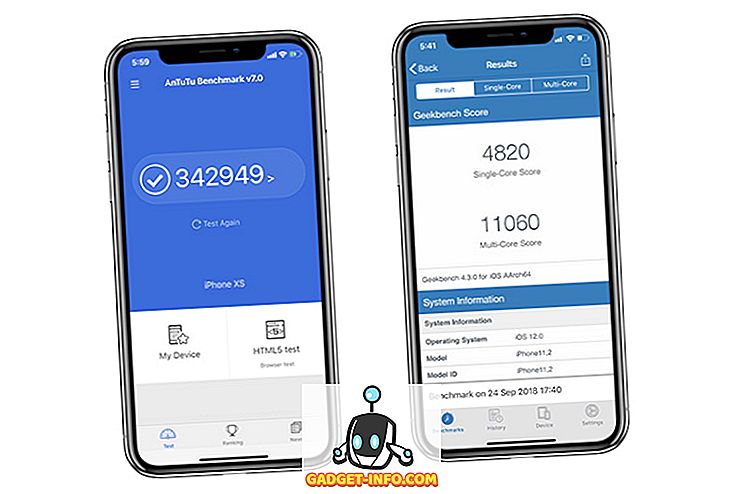Το Android 7.0 Nougat φέρνει μια σειρά από δροσερές προσθήκες στην κινητή πλατφόρμα της Google, αλλά το πιο αξιοσημείωτο της παρτίδας πρέπει να είναι το χαρακτηριστικό πολλαπλών παραθύρων πολλαπλών παραθύρων (aka split-screen multitasking). Το πολυ-παράθυρο αναβαθμίζει σίγουρα τον τρόπο με τον οποίο έχετε πολλαπλούς στόχους στο Android, καθώς σας δίνει τη δυνατότητα να τρέχετε δύο εφαρμογές δίπλα-δίπλα. Ενώ το χαρακτηριστικό γνώρισμα είναι εξαιρετικά βολικό, ελπίζαμε πραγματικά για μια πιο λεπτομερή λύση multitasking με την δυνατότητα να έχουμε ελεύθερα πλωτά παράθυρα που τρέχουν το ένα πάνω στο άλλο, όπως στα Windows ή το MacOS. Προφανώς, η Google πράγματι εργάζονταν σε μια τόσο πολύπλοκη λύση πολλαπλών εντολών και συμπεριλήφθηκε στον κώδικα Nougat. Λοιπόν, τα καλά νέα είναι ότι υπάρχει ένας τρόπος για να ενεργοποιήσετε τη λειτουργία πολλαπλών παραθύρων ελεύθερης μορφής στο Android Nougat. Δείτε πώς να το κάνετε:
1. Στο Android Nougat που τρέχει smartphone ή tablet, προχωρήστε στο Settings-> Developer Options . Εδώ, μετακινηθείτε προς τα κάτω στο τέλος και ενεργοποιήστε την επιλογή που ονομάζεται " Δυνατότητα αναδιπλώσεων ".
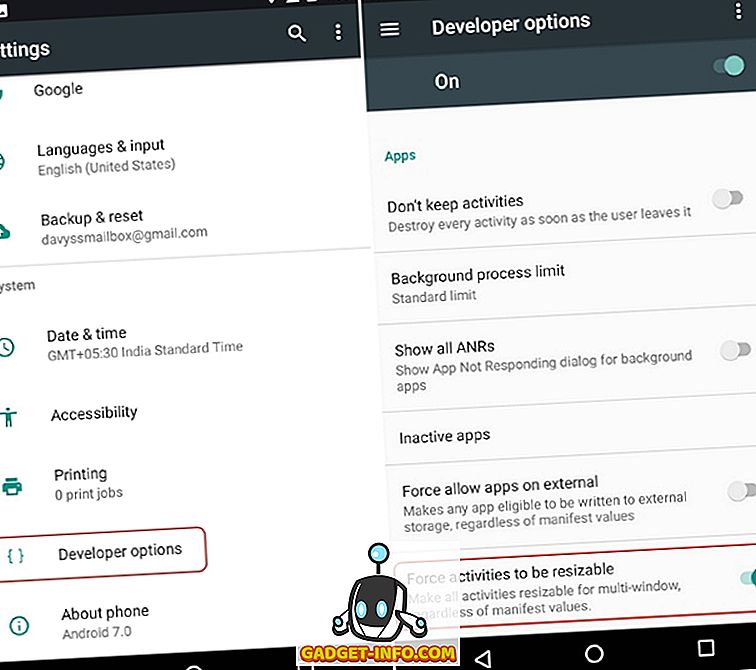
Σημείωση : Για τους ανθρώπους που δεν γνωρίζουν, μπορείτε να ενεργοποιήσετε τις "Επιλογές προγραμματιστών" μεταβαίνοντας στις Ρυθμίσεις-> Σχετικά με το τηλέφωνο και πατώντας 7 φορές τον αριθμό "Build Number".
2. Αφού γίνει, κάντε επανεκκίνηση της συσκευής σας . Μετά την εκκίνηση της συσκευής, κατευθυνθείτε στο Play Store και εγκαταστήστε την εφαρμογή Taskbar (Δωρεάν με αγορές εντός εφαρμογής).
3. Αφού εγκαταστήσετε την εφαρμογή, ξεκινήστε την, μεταβείτε στο κάτω μέρος της αρχικής σελίδας και ενεργοποιήστε την "Υποστήριξη παράθυρου Freeform" . Στη συνέχεια, ενεργοποιήστε τη γραμμή εργασιών μέσω της εναλλαγής στην κορυφή. Στη συνέχεια, θα δείτε ένα εικονίδιο συρταριού στο κάτω αριστερό μέρος της διασύνδεσης.
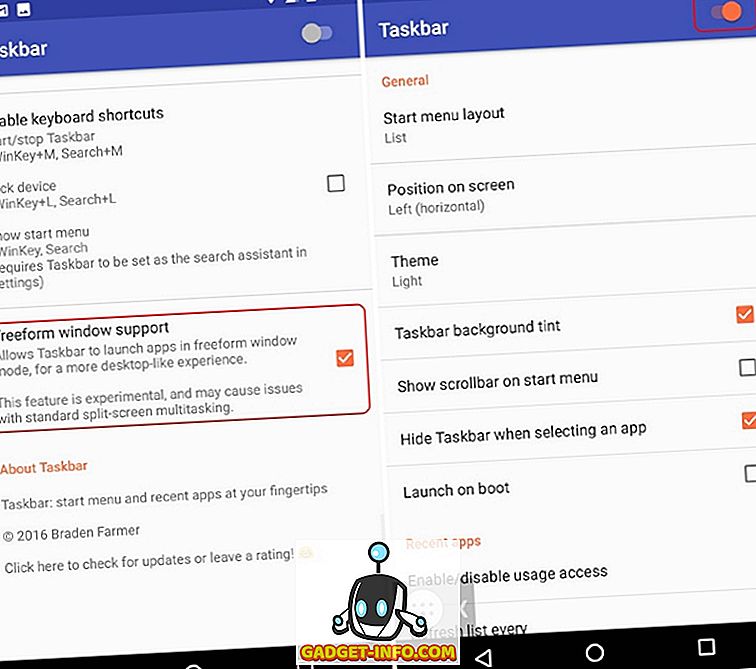
4. Μετά από αυτό, πατήστε το κουμπί Πρόσφατες γνωστές ως το πλήκτρο πολλαπλών εντολών και διαγράψτε όλες τις εφαρμογές μέσω του κουμπιού " Εκκαθάριση όλων ".
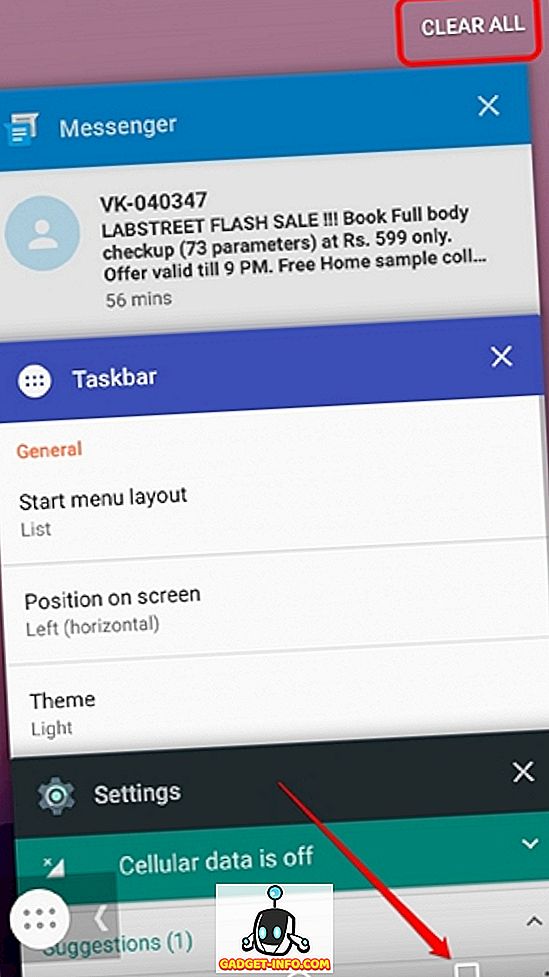
5. Στη συνέχεια, πατήστε στο εικονίδιο του συρταριού της γραμμής εργασιών από την αρχική οθόνη, η οποία θα σας δείξει μια λίστα με όλες τις εφαρμογές σας.
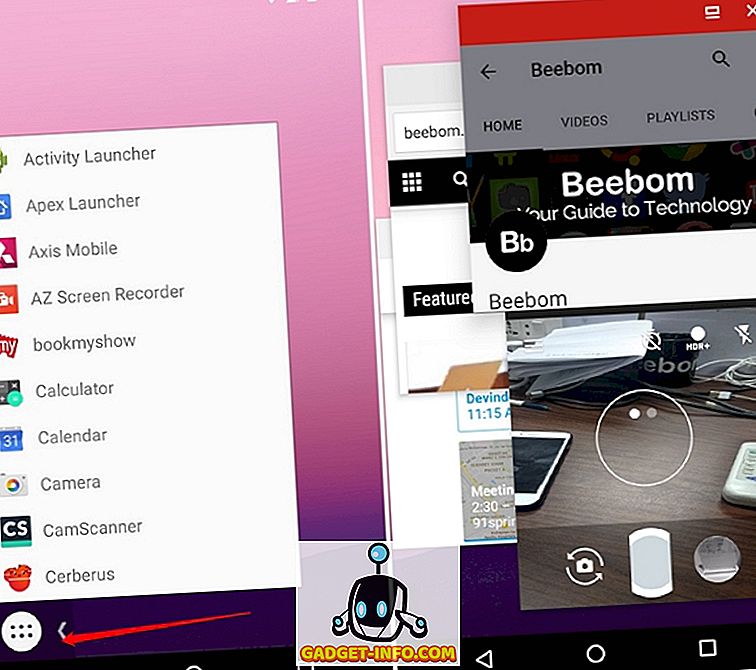
Σημείωση : Όταν πατήσετε το εικονίδιο, τα εικονίδια της αρχικής οθόνης σας θα πρέπει να εξαφανιστούν και αν δεν το κάνουν, περιμένετε να εξαφανιστούν ή να πατήσετε το εικονίδιο της Γραμμής εργασιών μέχρι να εξαφανιστούν τα εικονίδια της αρχικής οθόνης. Ένας άλλος τρόπος είναι να ανοίξετε τη γραμμή εργασιών και να πατήσετε το κουμπί Πρόσφατες εφαρμογές και στη συνέχεια να πατήσετε ξανά το εικονίδιο της γραμμής εργασιών.
6. Στη συνέχεια, μπορείτε να αγγίξετε απλώς εφαρμογές από τη λίστα για να τις ανοίξετε σε ελεύθερα φορτωμένα παράθυρα . Μπορείτε να μετακινήσετε αυτά τα παράθυρα εφαρμογής, να τα αλλάξετε το μέγεθος και να τα ανοίξετε σε πλήρη οθόνη.
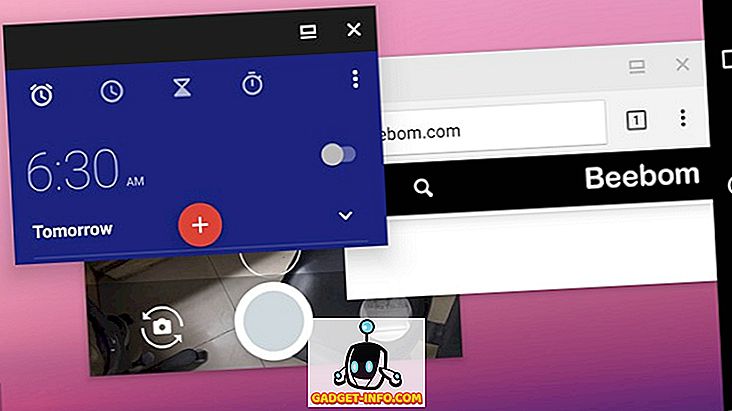
Ενώ η εμπειρία είναι λίγο buggy, θεωρώντας ότι το Nugat επίσημα δεν υποστηρίζει το χαρακτηριστικό ακόμα, η ασημένια επένδυση είναι το γεγονός ότι σχεδόν όλες οι εφαρμογές λειτουργούν σε αυτή την ελεύθερη λειτουργία. Εφαρμογές όπως η Φωτογραφική μηχανή, το YouTube κ.λπ. λειτουργούν σαν γοητεία και είμαστε σίγουροι ότι θα θελήσετε το Google να φέρει αυτό το χαρακτηριστικό το συντομότερο δυνατό. Επίσης, μπορείτε να κρατήσετε το παράθυρο μιας εφαρμογής στο πλάι για να το προσαρτήσετε για πολλαπλές εργασίες με διαχωρισμό οθόνης.
Δοκιμάστε τα επερχόμενα παράθυρα εφαρμογής στο Android Nougat
Οι πιθανότητες είναι ότι η Google θα κυκλοφορήσει αυτή τη λειτουργία μόνο με το Android O, οπότε μέχρι να φτάσει, υποθέτουμε ότι αυτή είναι η μόνη επιλογή σας αν χρησιμοποιείτε το Android Nougat. Έτσι, ενεργοποιήστε τη λειτουργία freeform στο Android 7.0 μέσω των απλών βημάτων που αναφέρονται παραπάνω. Εάν αντιμετωπίζετε κάποιο πρόβλημα, ενημερώστε μας στην παρακάτω ενότητα σχολίων.